Ocultar fotos en tu iPhone, iPad o Mac con el álbum Oculto
Con Fotos, puedes controlar qué fotos y videos son visibles, y cuáles están ocultos.
Cuando ocultas fotos y videos, se mueven al álbum Oculto, por lo tanto, no aparecen en la fototeca, en otros álbumes ni en el widget Fotos de la pantalla de inicio. En iOS 14 y versiones posteriores, puedes desactivar el álbum Oculto, para que las fotos estén completamente ocultas. En iOS 16, iPadOS 16.1 y macOS Ventura y versiones posteriores, el álbum Oculto está bloqueado de forma predeterminada y requiere autenticación para desbloquearse. Asegúrate de tener instaladas las actualizaciones de software más recientes para tu Mac, iPhone y iPad.
Si usas Fotos de iCloud
Cómo ocultar fotos en el iPhone o iPad
Abre Fotos.
Selecciona la foto o el video que quieres ocultar.
Toca el y, luego, Ocultar.
Confirma que quieres ocultar la foto o el video.
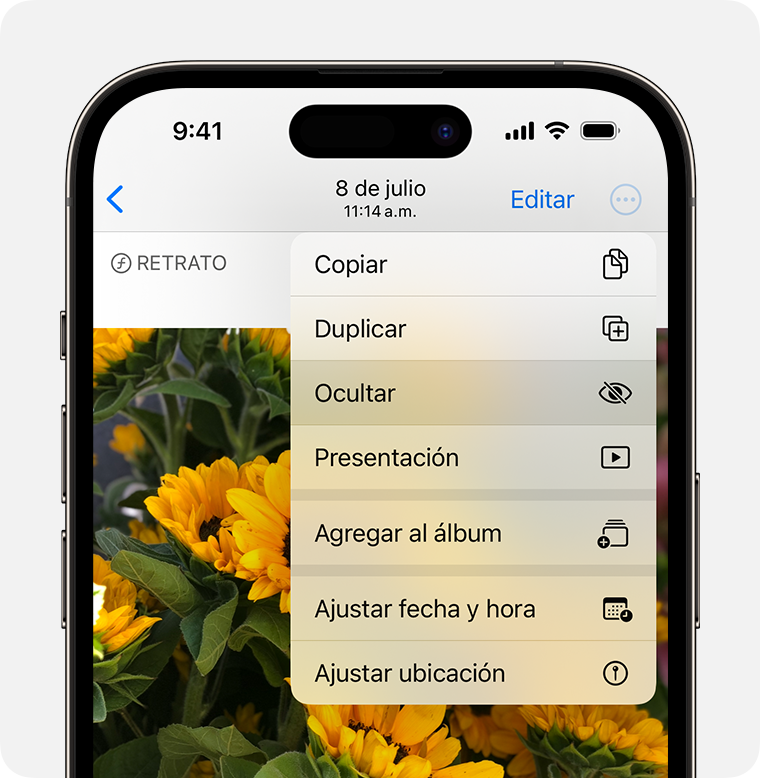
Mostrar fotos en el iPhone o iPad
Abre Fotos y toca la pestaña Álbumes. En el iPad, es posible que primero debas tocar el ícono de la barra lateral en la esquina superior izquierda para ver los álbumes.
Desplázate hacia abajo y toca Oculto en Utilidades.
Usa Face ID o Touch ID para desbloquear el álbum Oculto.
Toca la foto o el video que quieres mostrar.
Toca el y, luego, Mostrar.
Buscar el álbum Oculto
Abre la app Fotos.
Toca la pestaña Álbumes.
Desplázate hacia abajo y busca el álbum Oculto en Utilidades. En el iPad, es posible que primero debas tocar el ícono de la barra lateral en la esquina superior izquierda para ver los álbumes.
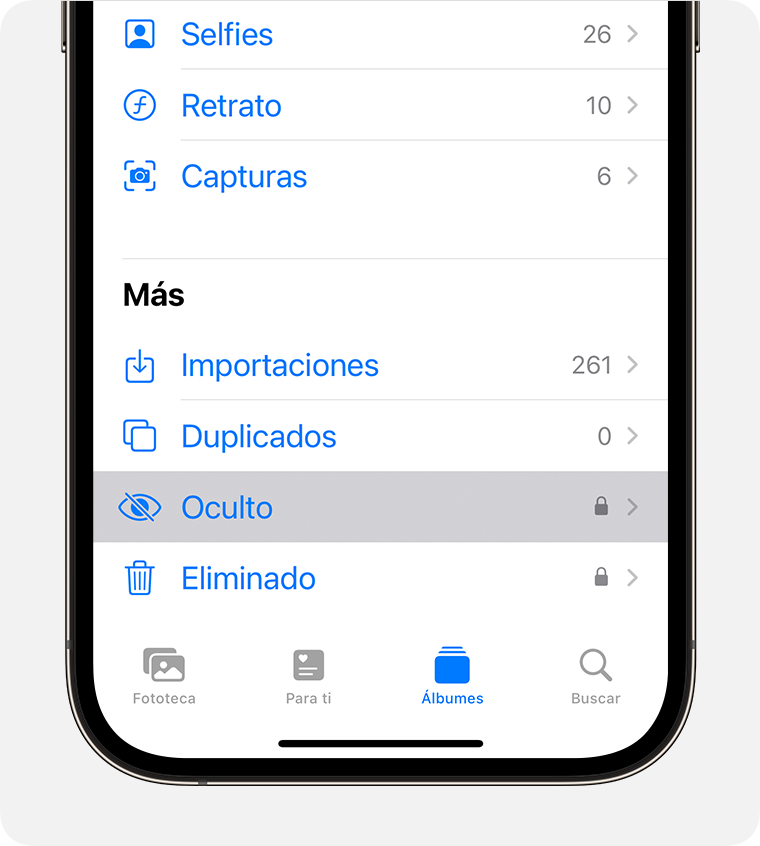
Para desactivar el álbum Oculto:
Ve a Configuración y toca Fotos.
Desplázate hacia abajo y desactiva el álbum Oculto.
En un iPhone o iPad, el álbum Oculto está activado y visible de forma predeterminada. Si desactivas el álbum Oculto, las fotos o los videos que ocultaste no estarán visibles en la app Fotos.
Cómo ocultar fotos en la Mac
Abre Fotos.
Selecciona la foto o el video que quieres ocultar.
Mantén presionada la tecla Control y haz clic en la foto; luego, haz clic en Ocultar foto. También puedes ocultar una foto de la barra de menú si seleccionas Imagen > Ocultar foto. También puedes presionar Comando + L para ocultar una foto.
Confirma que quieres ocultar la foto o el video.
Mostrar fotos en una Mac
Abre Fotos.
En la barra de menús, selecciona Visualización Mostrar álbum de fotos ocultas.
En la barra lateral, selecciona Oculto.
Usa Touch ID o el código de inicio de sesión para desbloquear el álbum Oculto.
Selecciona la foto o el video que quieres mostrar.
Presiona la tecla Control y haz clic en la foto; luego, haz clic en Mostrar foto. También puedes seleccionar Imagen Mostrar foto en la barra de menús o presionar Comando + L.
Buscar el álbum Oculto
Abre Fotos.
Selecciona Visualización Mostrar álbum de fotos ocultas.
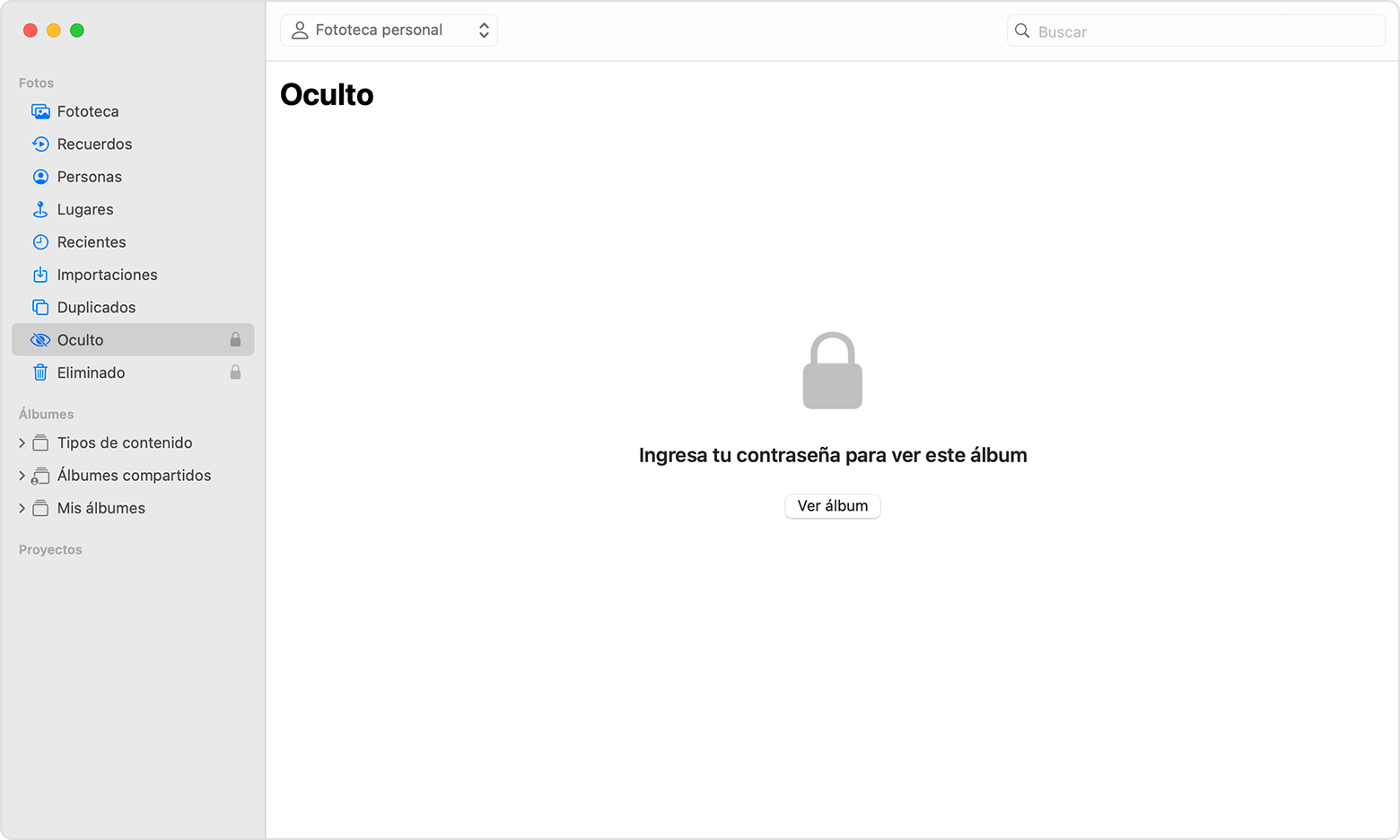
El álbum Oculto está desactivado de forma predeterminada en la Mac. Cuando el álbum Oculto esté activado, podrás verlo en la barra lateral, en Fotos.
